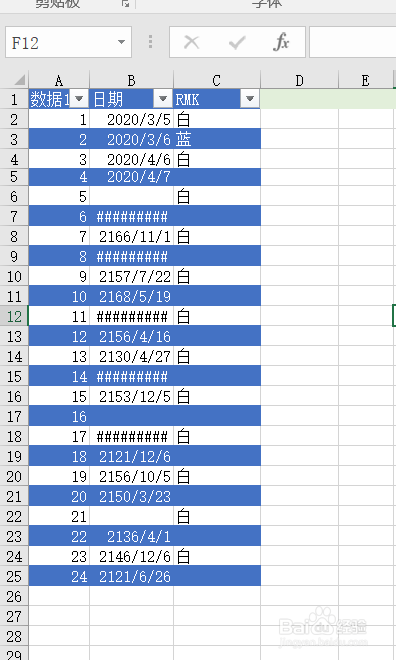1、我们需要在下表中的蓝色区域写上“蓝”,白色区域写上“白”

2、先用筛选功能,通过颜色筛选将白色的行选中。

3、我们酋篚靶高需要将“白”复制到目前的可见单元格,这里我们不能下拉,下拉会将所有的单元格都复制成“白”,这里,我们需要用上定位功能,用Ctr造婷用痃l+g调用定位。鼠标点击C2单元格的“白”,Ctrl+c,接着鼠标选中下面的单元格区域。
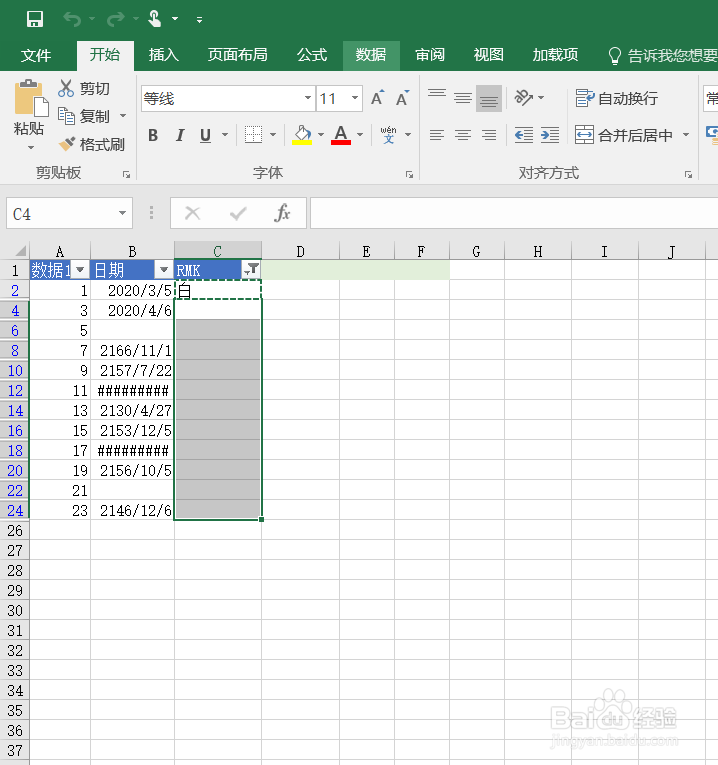
4、Ctrl+g,调用定位功能,选择定位条件
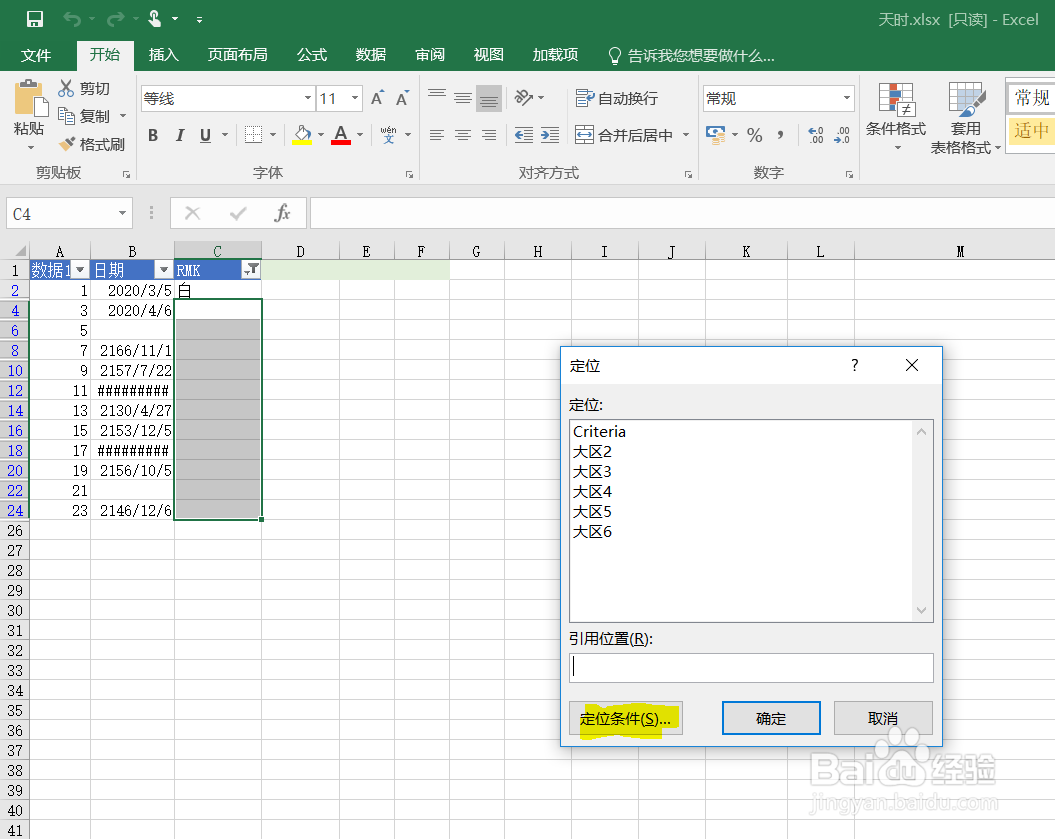
5、选择可见单元格,然后确定

6、接着,我们可以看到鼠标选中的区域都变成了断开的状态,这就表示,定位到了可见的单元格

7、我们这时候按Ctrl+v,就可以放心的将内容复制过去,而不用担心会覆盖别的内容了。